ایجاد یک نام مستعار ایمیل می تواند به شما کمک کند تا هرزنامه را از صندوق ورودی خود دور نگه دارید یا از حریم خصوصی خود محافظت کنید. نحوه استفاده از نام مستعار مختلف در Gmail را در این راهنما بیاموزید.
توانایی ارسال فوری پیام به کسی چیزی است که ما در قرن بیست و یکم بدیهی می دانیم. با این حال، مشکلات خود را نیز دارد. یک نگاه سریع به پوشه هرزنامه شما نشان می دهد که هر روز چند ایمیل ناخواسته دریافت می کنید.
گاهی اوقات، به نظر می رسد خوب است اگر بتوانید آدرس ایمیل خود را پنهان کنید تا از حریم خصوصی خود محافظت کنید و از هرزنامه جلوگیری کنید. خوب، اگر کاربر جیمیل هستید، می توانید این کار را انجام دهید.
اگر می خواهید بدانید که چگونه از نام های مستعار مختلف در جیمیل استفاده کنید، مراحل زیر را دنبال کنید.
نام مستعار در جیمیل چیست؟
به زبان ساده، نام مستعار در Gmail آدرس ایمیل دومی است که می توانید در حساب جیمیل خود تنظیم کنید. شما می توانید انتخاب کنید که از این آدرس دوم نامه ارسال شود و به شما امکان می دهد آدرس ایمیل اصلی خود را پنهان کنید. هر ایمیلی که به این نام مستعار ارسال شود، مستقیماً به صندوق ورودی اصلی Gmail شما بازارسال می شود.
دلایل مختلفی وجود دارد که ممکن است بخواهید از نام مستعار استفاده کنید. اگر آدرس ایمیل شما حاوی نام شما است، ممکن است بخواهید از نام مستعار برای محافظت از حریم خصوصی خود استفاده کنید. همچنین ممکن است بخواهید از یک نام مستعار برای ثبت نام در حساب های آنلاین استفاده کنید تا بتوانید به طور خودکار هر ایمیلی را از آن حساب به یک پوشه دیگر هدایت کنید.
لازم به ذکر است که ایمیل های ارسال شده از یک حساب کاربری نام مستعار جیمیل، آدرس ایمیل اصلی شما را در هدر ایمیل درج می کند. این گزارش جزئیات فنی یک ایمیل، مانند اطلاعات مربوط به فرستنده و گیرنده، و همچنین محتوای پیام است. با این حال، بعید است که بسیاری از افراد این را بررسی کنند، و شما نمی توانید این اطلاعات را در یک کلاینت ایمیل بدون جستجوی فعال مشاهده کنید.
ایمیل هایی که از طریق نام مستعار ارسال می شوند نیز ممکن است توسط صندوق ورودی گیرنده به عنوان هرزنامه تلقی شوند.
نحوه ایجاد سریع نام مستعار در جیمیل
اگر میخواهید روشی سریع و آسان برای استفاده از یک آدرس ایمیل متفاوت در Gmail داشته باشید، و نگران این نیستید که خیلی شبیه آدرس اصلی خود باشد، میتوانید چند کاراکتر خاص به آدرس ایمیل فعلی خود اضافه کنید.
اگر از کاراکترهای مناسب استفاده کنید، این کاراکترها توسط کلاینتهای ایمیل نادیده گرفته میشوند، اما به شما این امکان را میدهند که ایمیلهایی را که به آدرس تغییریافته ارسال میشوند در یک پوشه دیگر فیلتر کنید. این یک ترفند بسیار مفید برای زمانی است که در وب سایت هایی ثبت نام می کنید که شما را مجبور می کنند آدرس ایمیل خود را ارائه دهید و واقعاً نمی خواهید تمام ایمیل های بازاریابی آنها صندوق ورودی شما را مسدود کند.
برای ایجاد سریع نام مستعار در Gmail:
- هنگامی که از شما خواسته می شود آدرس ایمیل خود را برای لیست پستی وارد کنید یا در شرایط دیگر، یک علامت مثبت اضافه کنید (+) نماد به دنبال هر متنی به آدرس ایمیل فعلی شما. به عنوان مثال، اگر آدرس ایمیل شما adam@gmail.com است، می توانید از adam+mailinglist@gmail.com یا adam+spam@gmail.com استفاده کنید.
- سپس میتوانید فیلتری را در Gmail راهاندازی کنید تا ایمیلهای ارسال شده به آدرس ایمیل اصلاحشده شما را به پوشهای دیگر ارسال کند.
- همچنین میتوانید برای ایجاد سریع نام مستعار به آدرس ایمیل خود نقطه اضافه کنید، زیرا Gmail این موارد را در آدرس ایمیل نادیده میگیرد. به عنوان مثال، می توانید از am@gmail.com یا adam@gmail.com استفاده کنید.
- شما می توانید این آدرس ها را خودتان با ارسال ایمیلی از طرف خودتان به نام مستعاری که قصد استفاده از آن را دارید و اطمینان از دریافت آن، آزمایش کنید.
نحوه تنظیم نام مستعار دائمی در جیمیل
یک مشکل واضح در روش بالا این است که هنوز کاملاً واضح است که ایمیل از چه کسی است، و برای هر کسی ساده است که آدرس ایمیل واقعی شما را از نام مستعار شما تشخیص دهد. اگر ترجیح می دهید از یک آدرس ایمیل کاملاً متفاوت به عنوان نام مستعار خود استفاده کنید، می توانید آن را در جیمیل تنظیم کنید که هر زمان که بخواهید می توانید از آن استفاده کنید.
برای تنظیم یک آدرس ایمیل متفاوت به عنوان نام مستعار در Gmail:
- باز کن جیمیل روی یک کامپیوتر
- کلیک کنید بر روی تنظیمات آیکون.

- انتخاب کنید همه تنظیمات را ببینید.

- کلیک حساب ها و واردات.

- در ارسال نامه به عنوان بخش، کلیک کنید یک آدرس ایمیل دیگر اضافه کنید.
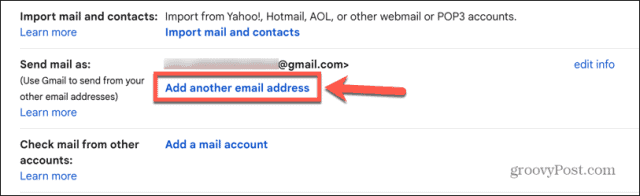
- یک نام برای نام مستعار خود وارد کنید.

- آدرس ایمیلی را که از قبل مالک آن هستید وارد کنید.

- همچنین می توانید با کلیک کردن، آدرس دیگری را برای پاسخ ها مشخص کنید یک آدرس پاسخ به متفاوت را مشخص کنید.
- اطمینان حاصل کنید که رفتار به عنوان نام مستعار بررسی شده و کلیک کنید گام بعدی.

- اگر آدرس جیمیل دیگری را وارد کرده باشید، از شما خواسته می شود که یک ایمیل تأیید به آدرس نام مستعار خود ارسال کنید. کلیک ارسال تایید برای انجام این کار.

- اگر حساب ایمیل دیگری مانند Outlook را وارد کرده اید، باید جزئیات حساب و جزئیات سرور SMTP خود را وارد کنید. شما باید بتوانید جزئیات سرور SMTP را برای نوع حساب خود با جستجوی آنلاین پیدا کنید.

- هنگامی که جزئیات حساب شما تأیید شد، از شما خواسته می شود که یک ایمیل تأیید به آدرس نام مستعار خود ارسال کنید.
- ایمیلی به آدرس مستعار ارسال میشود که از شما میخواهد تأیید کنید که میخواهید از آن با حساب Gmail خود استفاده کنید. لینک را باز کنید و کلیک کنید تایید.

- اکنون باید حساب مستعار شما راه اندازی شود.
نحوه استفاده از نام مستعار در جیمیل
هنگامی که نام مستعار خود را تنظیم کردید، استفاده از آن هنگام ایجاد یک ایمیل جدید ساده است. هر زمان که بخواهید می توانید از این ایمیل با انتخاب گزینه استفاده کنید از جانب زمانی که در حال نوشتن ایمیل هستید.
برای استفاده از نام مستعار در جیمیل:
- باز کن جیمیل در مرورگر یا گوشی خود
- کلیک ساختن.
- روی آدرس ایمیل خود در قسمت کلیک کنید از جانب رشته.

- نام مستعار خود را از منوی کشویی انتخاب کنید.

- بقیه ایمیل خود را پر کنید و به صورت عادی ارسال کنید.
- هنگامی که گیرنده شما ایمیل را دریافت می کند، به نظر می رسد که از حساب نام مستعار شما آمده است.
چگونه نام مستعار خود را به عنوان آدرس ایمیل پیش فرض تنظیم کنید
اگر می خواهید جیمیل همیشه از نام مستعار شما هنگام ارسال ایمیل استفاده کند، می توانید آن را به عنوان آدرس ایمیل پیش فرض تنظیم کنید.
این کار باعث صرفه جویی در وقت شما می شود، زیرا مجبور نیستید به طور مداوم آن را هنگام نوشتن یک ایمیل جدید انتخاب کنید—شما آدرس را به طور خودکار برای شما انتخاب می کنید.
برای تنظیم نام مستعار خود به عنوان آدرس ایمیل پیش فرض جیمیل:
- باز کن جیمیل روی دسکتاپ یا لپ تاپ
- در سمت راست بالای صفحه، روی تنظیمات آیکون.

- انتخاب کنید همه تنظیمات را ببینید.

- انتخاب کنید حساب ها و واردات.

- در ارسال نامه به عنوان بخش، کلیک کنید به طور پیش فرض در کنار آدرس ایمیل نام مستعار شما.

- تصمیم بگیرید که از کدام ایمیل به عنوان پیش فرض برای پاسخ ها استفاده کنید.

- نام مستعار شما اکنون پیش فرض خواهد بود. اگر می خواهید از آدرس ایمیل اصلی خود استفاده کنید، می توانید در آن آدرس را انتخاب کنید از جانب هنگام نوشتن یک ایمیل جدید.
نحوه حذف نام مستعار در جیمیل
اگر تصمیم گرفتید که دیگر نمیخواهید از نام مستعار در Gmail استفاده کنید، میتوانید آن را از حساب خود حذف کنید. اگر این کار را انجام دهید، اگر می خواهید دوباره از آن استفاده کنید، باید مراحل بالا را دنبال کنید.
برای حذف نام مستعار در جیمیل:
- باز کن جیمیل در کامپیوتر شما.
- کلیک کنید بر روی تنظیمات آیکون.

- کلیک همه تنظیمات را ببینید.

- انتخاب کنید حساب ها و واردات.

- در ارسال نامه به عنوان بخش، کلیک کنید حذف در کنار آدرس مستعار شما

- نام مستعار شما دیگر وجود نخواهد داشت.
مدیریت اکانت جیمیل شما
یادگیری نحوه استفاده از نام های مستعار مختلف در Gmail به شما امکان می دهد از حریم خصوصی خود محافظت کنید و از هرزنامه ها جلوگیری کنید. به خاطر داشته باشید که اگر از حساب Gmail دیگری به عنوان نام مستعار خود استفاده می کنید، گیرندگان می توانند آدرس ایمیل اصلی شما را در هدر ایمیل ردیابی کنند.
ترفندهای مفید دیگری برای جیمیل وجود دارد که ارزش دانستن آنها را دارد. اگر نمیخواهید در هنگام نوشتن ایمیل، گیرندگان پیشنهادی Gmail ظاهر شوند، میتوانید نحوه غیرفعال کردن دریافتکنندگان پیشنهادی Gmail را بیاموزید. اگر هرزنامههای زیادی از یک وبسایت دریافت میکنید، میتوانید نحوه مسدود کردن دامنه را در Gmail یاد بگیرید. و اگر صندوق ورودی شما از کنترل خارج می شود، راه های مفیدی برای سازماندهی حساب جیمیل شما وجود دارد.

سایت محتوا مارکتینگ
برای دیدن مطالب آموزشی بیشتر در زمینه سخت افزار و نرم افزار اینجا کلیک کنید!


